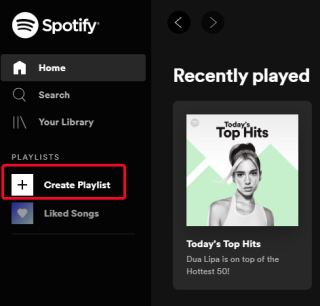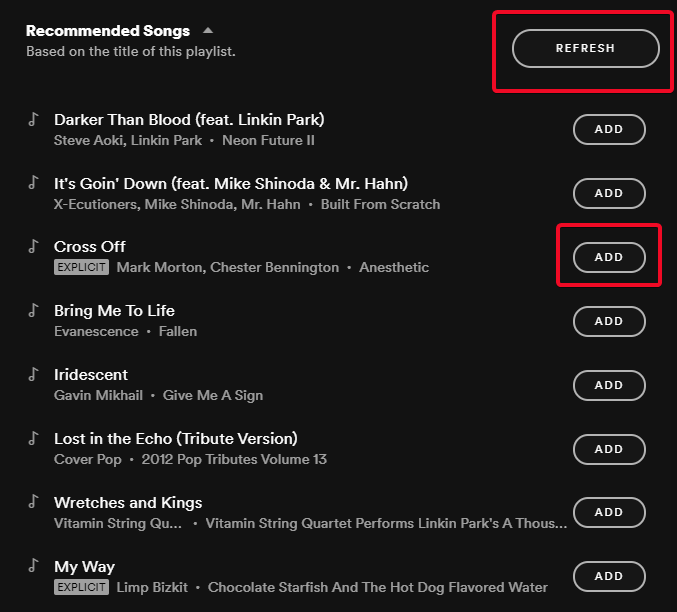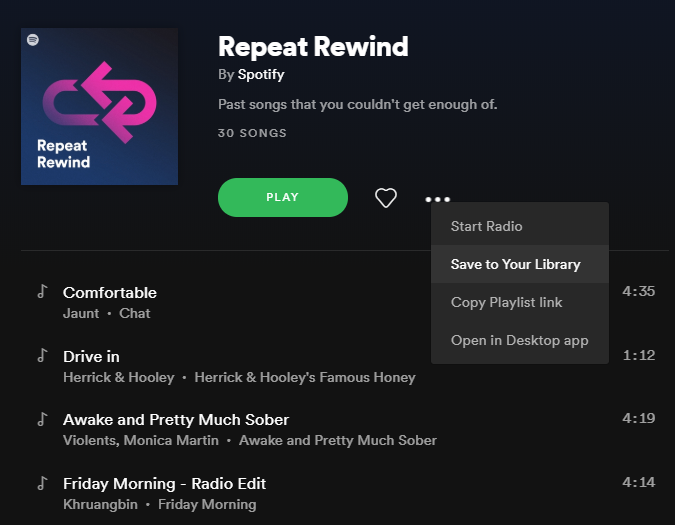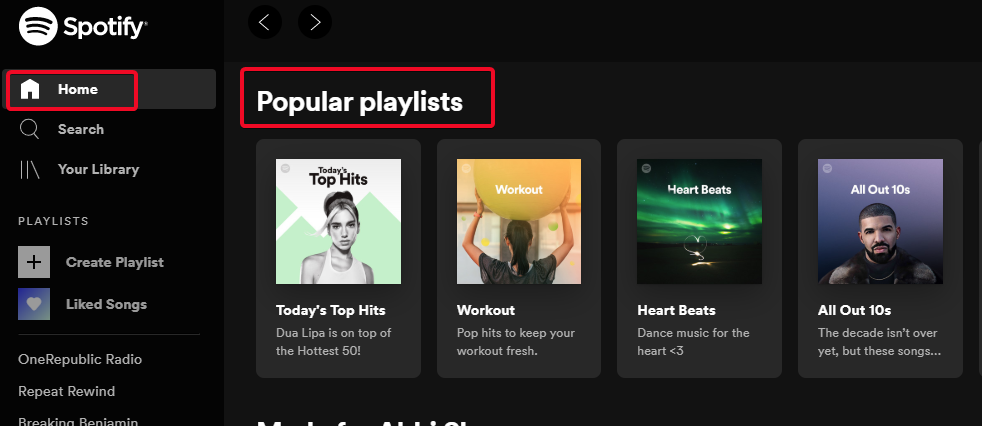最大の音楽ストリーミングアプリおよびプラットフォームであるSpotifyには、Spotifyの最新の曲を毎日紹介できる、高品質の音楽を含む膨大な数の音楽ライブラリとアルバムがあります。Spotifyで新しい音楽を見つけるのは、他のアプリよりも比較的簡単です。これは、Spotifyの検出機能を使用して、Spotifyで最高のアルバムのいくつかを探索する必要があるためです。
ユーザーがプレイリストを共有できるようにし、絶えず変更される推奨事項を介して、Spotifyの新しい音楽にすべての人を自動的に接続するアルゴリズム機能を備えています。Spotifyには、ユーザーがプラットフォームでリリースされた最新の曲のいくつかを見つけて、好みや好みのジャンルで最新の状態に保つのに役立つツールがたくさんあります。これには、共有可能なプレイリストの機能と、Daily Mix、Release Radar、Radioなどの機能が含まれていました。これらの機能は、音楽ライブラリを多様化し、Spotifyで新しい音楽を見つけたい場合に非常に便利であることが証明されています。
Spotifyで音楽を見つけたり、ライブラリを更新したりするために使用できる機能は次のとおりです。
これらのSpotifyディスカバリー機能を使用してSpotifyで新しい音楽を見つける
1.プレイリストの提案
Amazon Musicのような他の音楽ストリーミングプラットフォームとは異なり、Spotifyで新しいプレイリストを作成すると、あらゆる種類の新しい推奨事項が提供されるため、Spotifyのデータベースから最新の曲をいくつか入手できます。あなたがする必要があるのはあなたのプレイリストに賢明な名前を付けることです。それをチェックしてみましょう。
ステップ1: Spotifyでプレイリストを作成し、それがどのように機能するかを見てみましょう。
ステップ2:これは完全に新しいアカウントなので、できるだけ早くお気に入りの曲を見つける必要があります。私はリンキンパークが大好きなので、そこから始めます。
ステップ3:プレイリストが作成されると、Spotifyは、プレイリスト名に関連する検索をポップアップ表示して、音楽を検出します。私は「リンキンパーク」なので、おすすめの曲のセクションで有名なリンキンパークの曲の提案を見ることができます。
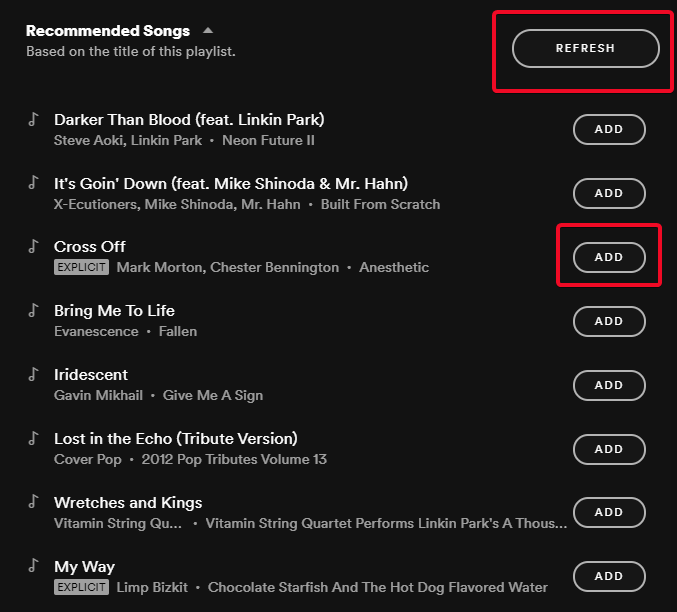
ステップ4:次に、[追加]ボタンをクリックして、その特定の曲を最近作成したプレイリストに追加します。それ以外の場合は、[更新]をクリックして、プレイリスト名に関連するSpotifyの新しい音楽を見つけます。
携帯電話でSpotifyをプレイしているときも同じように発生します。同じ3つのステップです。
ステップ1:プレイリストを作成する
ステップ2:曲を追加する
ステップ3:提案リストから選択します。
2.デイリーミックス
Daily Mixは、お気に入りのアーティストの曲をスワイプすることで、Spotifyで新しい音楽を見つけるのに役立ちます。Spotifyは、Spotifyアカウントまたはアプリを初めて開いたときに選択したはずのさまざまなアーティストの曲で構成される6つのミックスを毎日作成します。これらのミックスは毎日更新されるため、Spotifyの最新曲を毎日追加しています。
ただし、Daily Mixの曲には、以前に頻繁に聴いた曲も含まれている場合があり、すべての曲がこれまでに聞いたことのない曲である必要はありません。
デイリーミックスは、Spotifyアカウントのホームページの[ Made forYou]セクションまでスクロールして見つけることができます。モバイルアプリでは、[検索] >> [スクロール] >> [Made for You]に移動して、DailyMixを介してSpotifyで新しい音楽を見つけることができます[下のスクリーンショットを参照]。
3.毎週発見する
これは、ユーザーがSpotifyアプリで新しい音楽を発見できるようにするためにSpotifyがこれまでに作成した最高のアルゴリズムの1つです。Discover Weeklyは、お気に入りのアーティストのSpotifyの推奨事項と、毎日の音楽の選択と好みに基づいて、Made forYouカテゴリに含まれるもう1つの機能です。
Spotifyは、探索したジャンル、聴くことを選択したアーティスト、特定のアルバムを聴く頻度を調査することで、音楽の好みを分析します。これに基づいて、Discover Weeklyプレイリストが作成され、毎週月曜日に更新されて、毎週Spotifyで新しい音楽を見つけることができます。
また読む:熱心な音楽リスナーのための5つの最も有用なSpotifyのヒントとコツ
4.レーダーを解放します
リリースレーダーは、音楽の好みに基づいてSpotifyアルゴリズムによって作成されたもう1つのMade forYouプレイリストです。ReleaseRadarとDiscoverWeeklyの違いは、Release Radarは、ユーザーが新しいアーティストを見つけるのを支援することで、Spotifyの最新の曲をユーザーに紹介することです。また、好みの音楽ジャンルの過小評価されているアーティストについて知ることもできます。
リリースレーダーは毎週金曜日に更新されます。新しい音楽の提案があるので、週末の音楽のニーズを満たすために、毎週金曜日にSpotifyで新しい音楽を見つけ続けます。
5.繰り返して巻き戻します
アルゴリズムが選択した音楽のパターンを学習するのに十分な数の曲をSpotifyで聴いたときにも、リピートと巻き戻しが作成されます。これは、アカウントにサインアップした日から5日ごとに更新されます。ただし、検索すれば初日から入手できます。任意のWebブラウザ(モバイルまたはPC)に移動し、このリンクを開きます– Rewind Repeatを実行して、プレイリストに追加します。その後、Spotifyアプリの音楽ライブラリから直接アクセスすることもできます。これがその方法です。
ステップ1:リンクを開きます。モバイルで開くと、アプリに直接リダイレクトされます。Webで開くと、そのWebページにリダイレクトされます。
ステップ2:ライブラリに巻き戻しリピートを追加します。
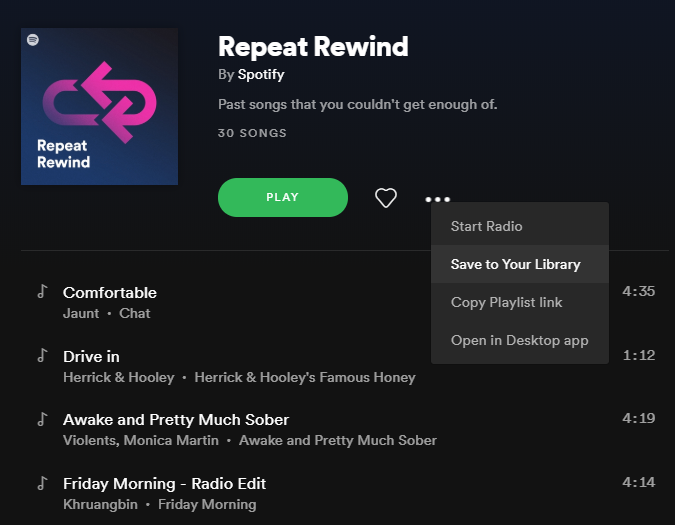
ステップ3:その後、いつでもホームページからこのプレイリストにアクセスできます。
6.Spotifyラジオ
Spotifyの推奨ラジオは、ジャンルの好みとアーティストの選択に基づいて編成されています。ラジオは、さまざまなアーティストやジャンルに分類されたSpotifyの新しい音楽を発見します。ラジオを開始すると、選択したアーティストまたは音楽ジャンルに基づいて、Spotifyによって次の曲が自動的に提案されます。同じアーティストの曲を何度も聴く必要はありません。ラジオを開始すると、複数の側面に関するさらなる提案がフィルタリングされます。例を見てみましょう。
ステップ1:ヘッドに推奨ラジオ。
ステップ2:アーティストを選択します。ワンリパブリックとしましょう。これらの3つのドットをクリックして、[ラジオの開始]を選択します。
ステップ3:それが果たしている最初の曲は、ワンリパブリックによるものではありませんが、それはだスーパーヒーローによってスクリプトを。つまり、選択した曲は、アーティストの選択だけでなく、音楽の種類にも基づいていたため、Spotifyであらゆる段階で新しい音楽を見つけることができました。
7.人気のプレイリスト
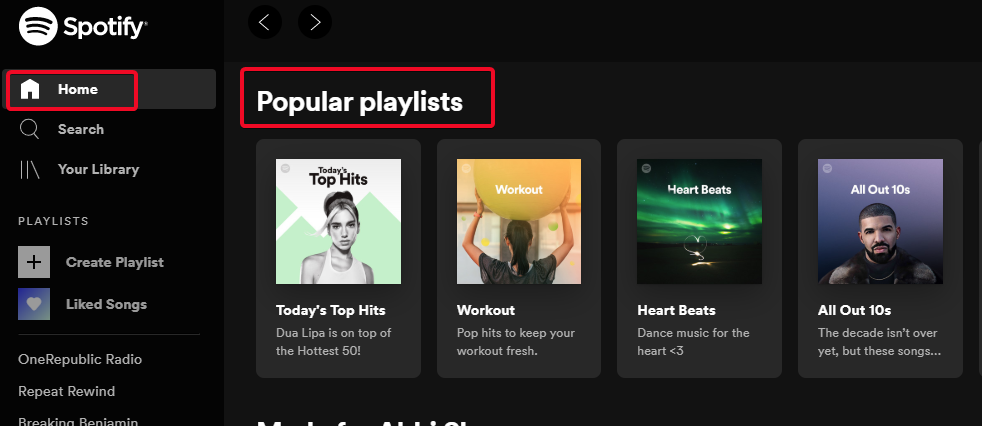
これは、Spotifyで新しい音楽を見つける最も簡単な方法です。SpotifyアプリまたはSpotifyWebを開くたびに、ホームページに最初に表示されるのは人気のプレイリストです。これらのプレイリストは、Spotifyによって、世界中およびお住まいの地域の最新の音楽トレンドに基づいて作成されています。最も楽しませてくれると思う曲を選択し、Spotifyで最新の曲を直接見つける必要があります。
Spotifyは、他のすべての音楽ストリーミングアプリの中で最大の曲のライブラリを持っています。そして多分それが人々が他の同様のプラットフォームよりもSpotifyを選ぶ理由です。いくつかの最高の検索アルゴリズムで実行されるこれらのSpotify機能を使用することで、新しい音楽を発見し、音楽を探すたびにSpotifyで最新の曲を見つけることができます。だから、ヘッドフォンを配線して、Spotify音楽ライブラリに新しい音楽の味をもたらし始めてください。
他のアプリよりもSpotifyを好む理由を教えてください。他の音楽ストリーミングプラットフォームを使用している場合は、Spotifyに勝る方法を教えてください。
Facebook、Twitter、LinkedInのソーシャルフィードにSystweakを追加して、その他のヒントやコツを見つけ、ニュースフィードの巻物で毎日ブログの更新を入手してください。